Виконуємо обрізку фото кадруванням в Фотошопі
Дуже часто при обробці фотографій потрібно їх обрізати, оскільки виникає необхідність надати їм певний розмір, в силу різних вимог (сайтів або документів).
У цій статті поговоримо про те, як обрізати фото по контуру в Фотошопі.
Обрізка дозволяє акцентувати увагу на головному, відсікаючи непотрібне. Це буває потрібно при підготовці до друку, публікацій або ж для власного задоволення.
зміст
кадрування
Якщо необхідно вирізати якусь частину фотографії, не враховуючи формат, вам допоможе кадрування в Фотошопі.
Виберете фотографію і відкрийте її в редакторі. В панелі інструментів виберіть «Рамку»,
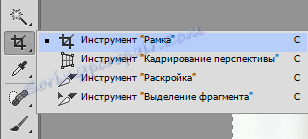
потім виділіть частину, яку хочете залишити. Ви побачите виділену вами область, а краю будуть затемнені (рівень затемнення можна змінити на панелі властивостей інструмента).
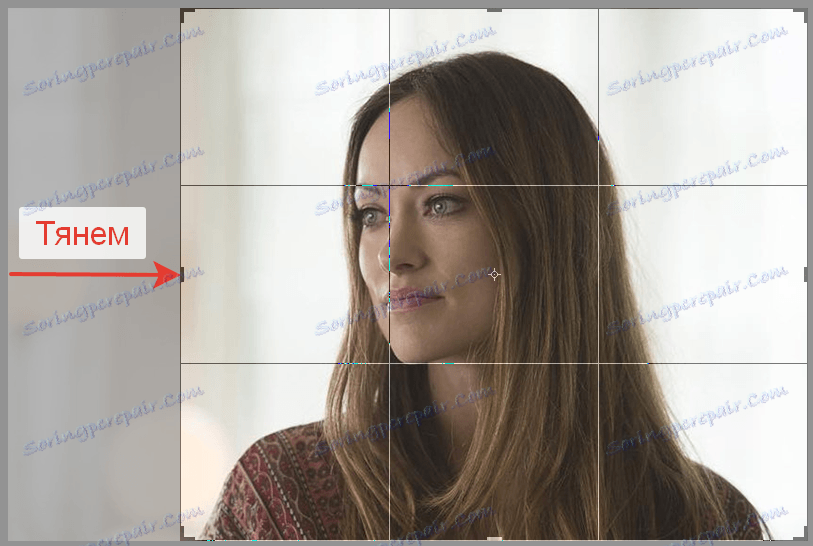
Щоб закінчити обрізку, натисніть ENTER.
Обрізка під заданий розмір
Застосовується тоді, коли вам потрібно обрізати фотографію в Фотошопі CS6 під певний розмір (наприклад, для завантаження на сайти, з обмеженим розміром фотографії або друку).
Дана обрізка робиться, так само як і в попередньому випадку, інструментом «Рамка».
Порядок дій залишається тим самим до моменту виділення потрібної області.
В панелі опцій в випадаючому списку виберіть пункт «Зображення» і задайте потрібний розмір зображення в полях поруч.
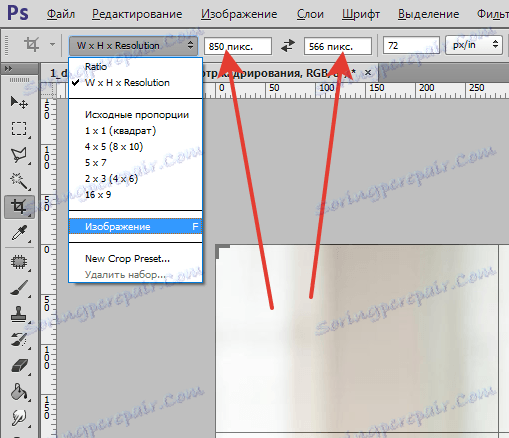
Далі ви виділяєте потрібну область і коригуєте її розташування і розміри так само, як в простій обрізці, а розмір залишиться заданим.
Тепер трохи корисної інформації про подібну обрізку.
Готуючись до друку фотографій, слід мати на увазі, що потрібно не тільки певний розмір фотографії, але і її дозвіл (кількість пікселів на одиницю площі). Як правило, це 300 dpi, тобто 300 точок на дюйм.
Задати дозвіл можна в тій же панелі властивостей інструменту для обрізки зображень.
Обробка зі збереженням пропорцій
Найчастіше потрібно обрізати зображення в Фотошопі, зберігши певні пропорції (фотографія в паспорт, наприклад, повинна бути 3х4), а розмір не є принциповим.
Ця операція, на відміну від інших, робиться за допомогою інструменту «Прямокутна область».

В панелі властивостей інструменту необхідно задати параметр «Задані пропорції» в поле «Стиль».
Ви побачите поля «Ширина» та «Висота», які потрібно буде заповнити в потрібному співвідношенні.

Потім вручну виділяється необхідна частина фотографії, при цьому пропорції будуть зберігатися.
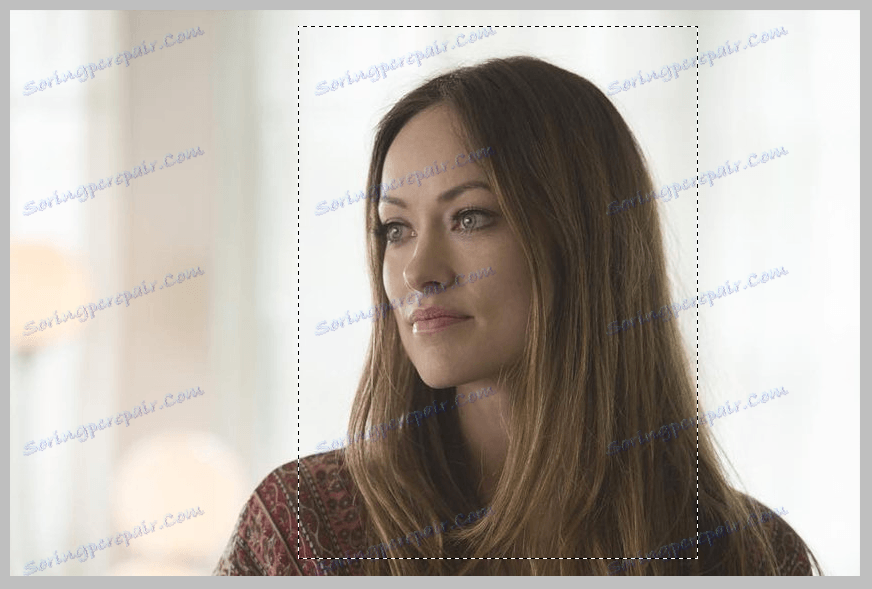
Коли необхідне виділення створено, в меню виберіть «Зображення» і пункт «Кадрування».

Обрізка з поворотом зображення
Іноді потрібно ще й перевернути фотографію, і це можна зробити швидше і зручніше, ніж в два незалежних дії.
«Рамка» дозволяє це зробити в один рух: виділивши потрібну область, перемістіть курсор за неї, і курсор перетвориться в вигнуту стрілку. Затиснувши його, поверніть зображення як треба. Можна ще регулювати розмір кадрування. Завершіть процес обрізки, натиснувши ENTER.
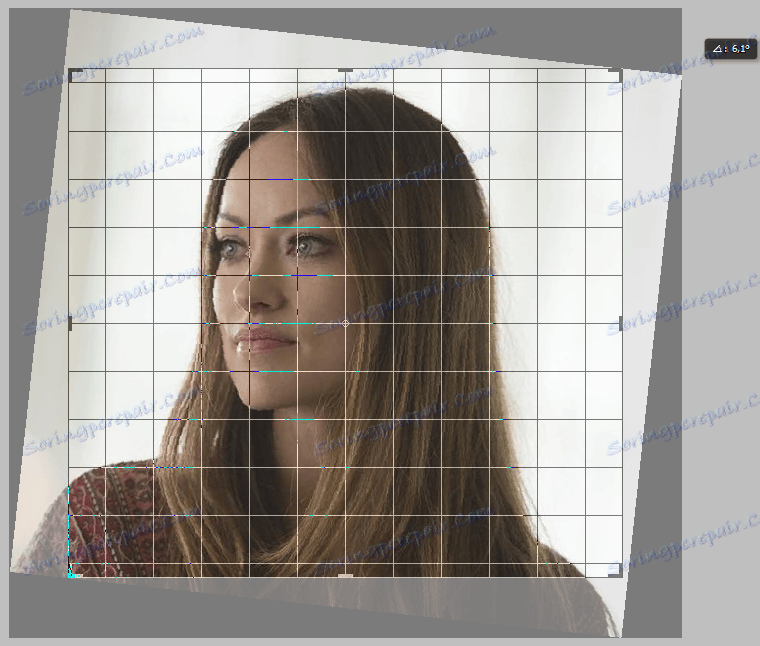
Таким чином, ми навчилися обрізати фотографії в Фотошопі за допомогою кадрування.
